excel表格可以帮助用户编辑文字和数据,功能非常齐全,很多时候win10系统不只是利用excel来做表格,还要做曲线图更直观表达。想在excel表格中的数据想要制作标准曲线,该怎么操作呢?接下去小编和大家分享win10系统用excel表格绘制曲线图表的方法。

具体方法
win8.1 - 14 、输入相应数据;
windows7系统之家 - 15 、选中相应数据;
windows7 - 1、在上方工具栏里选插入散点图,并选中第一个类型的散点图;
windows8 - 2、选中插入的图表在工具栏里的图表布局里选中第三行最后一个;
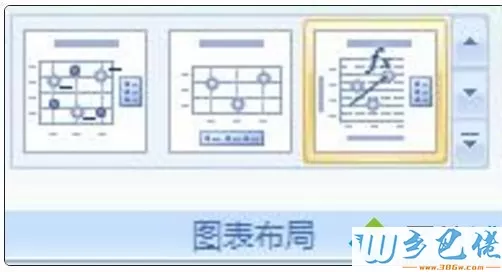
windows10 - 3、选中后可得到;
xp系统 - 4、点中坐标轴标题,可作修改;
纯净版 - 5、修改后,得到下图;
U盘系统 - 6、将吸光度值代入图表中得到的公式Y=1.025X+0.008后可得到所求成分的含量,即X的值。
上述和大家说明一下win10系统用excel表格绘制曲线图表的方法,是不是很简单操作,这样设计的表格看数据更直观。


 当前位置:
当前位置: